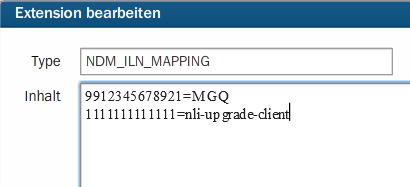Einleitung
Unsere komplette MBSE-Lösung inklusive Workforce-Task-Management und Messwertversand ist für einige Anwendungsfälle oder Bestandssysteme möglicherweise zu umfangreich. Gerade im Fall eines wettbewerblichen Messstellenbetreibers kann es wünschenswert sein, einen sich an der regulatorischen Marktkommunikation orientierenden Mindestumfang der Gerätedaten für die eigenen Messlokationen zu persistieren.
Zu diesem Zweck kann das WiM-Modul mit einer “reduzierten” MBSE-Variante, die im Wesentlichen aus dem NDM-Modul besteht, betrieben werden. Die Installation und Konfiguration eines solchen Systems wird hier beschrieben.
Installation erforderlicher MBSE-Module
Es werden neben dem WiM-Modul und der B2B folgende MBSE-Module benötigt:
- EMT (myBusinessSmartEnergy.war)
- Stock Management
- Device Management
- Device Management Adapter
Über den MBSE-Produktsupport können Sie aktuelle Versionen dieser Module beziehen und Unterstützung bei der Installation erhalten. Zum Betrieb dieser Module ist außerdem eine ElasticSearch-Instanz erforderlich.
Konfiguration WiM
Zur Kommunikation mit den MBSE-Modulen muss folgende Konfiguration in der WiM erfolgen:
Einrichtung GlobalProperties
Es muss die GlobalProperty WIM_USE_MBSE_WITHOUT_WTM angelegt werden. Als Wert kann entweder ALL angegeben werden oder eine kommaseparierte Liste von ILNs, für welche diese Konfiguration gelten soll.
Einrichtung BackendIntegrationPoints
Anlegen des Messstellenszenarios im NDM beim Erhalt der VNB-Bestätigung im Prozess Beginn Messstellenbetrieb:
Start_NLI010030_Speichere Daten für den Meldepunkt
com.nextlevel.bpm.level2.wim.smart.energy.BusinessDataRequestBIP
Laden der bestehenden Daten aus dem NDM für ein bestehendes Messstellenszenario als Datengrundlage für das darauffolgende Update im Prozess Gerätewechsel:
Start_NLI020039_NDM-Anbindung
com.nextlevel.bpm.level2.wim.smart.energy.RequestMasterDataVoBIP
Speichern der aktualisierten Gerätedaten im NDM für ein bestehendes Messstellenszenario beim Abschluss des Prozesses Gerätewechsel:
End_NLI020039_Eingabe neue Gerätedaten
com.nextlevel.bpm.level2.wim.smart.energy.PostMasterDataUpdateBIP
Anlegen des Messstellenszenarios im NDM beim Erhalt einer VNB-Antwort im Prozess Geschäftsdatenanfrage (zwecks initialer Datenmigration für bereits im Betrieb befindliche Messlokationen):
Falls das Inbox-Formular angezeigt werden soll:
End_NLI090030_Geschäftsdaten anzeigen
com.nextlevel.bpm.level2.wim.smart.energy.BusinessDataRequestBIP
Falls das Inbox-Formular nicht angezeigt werden soll:
Start_NLI090030_Geschäftsdaten anzeigen_1
com.nextlevel.bpm.level2.wim.smart.energy.BusinessDataRequestBIP
Start_NLI090030_Geschäftsdaten anzeigen_2
com.nextlevel.bpm.level1.wim.automation.BaseSkipFormular
Eingehende Stammdatenänderungen an die MBSE-Module weiterleiten:
Start_NLISDA021_Änderungsmitteilung
com.nextlevel.bpm.level2.wim.smart.energy.SendMasterDataUpdateBIP
Eingehende Anfragen zur Stammdatenänderung an die MBSE-Module propagieren:
Start_NLIASD030_Stammdaten_1
com.nextlevel.bpm.level2.wim.smart.energy.SendMasterDataUpdateBIP
Einrichtung RemoteSystems
BusinessDataRequestBIP
http://<server-matoma>:<port>/malotopology/api/backend/v1/utilmd-masterdata und/oder http://<server-ndm-adapter>:<port>/v2/masterdata
Benutzer
Passwort Base64 verschlüsselt
RequestMasterDataVoBIP
http://<server-ndm-adapter>:<port>/v2/masterdata
Benutzer
Passwort Base64 verschlüsselt
PostMasterDataUpdateBIP
http://<server-matoma>:<port>/malotopology/api/backend/v1/utilmd-masterdata und/oder http://<server-ndm-adapter>:<port>/v2/masterdata
Benutzer
Passwort Base64 verschlüsselt
SendMasterDataUpdateBIP
http://<server-matoma>:<port>/malotopology/api/backend/v1/utilmd-masterdata und/oder http://<server-ndm-adapter>:<port>/v2/masterdata
Benutzer
Passwort Base64 verschlüsselt
Initiale Datenmigration mittels Geschäftsdatenanfrage
Um für bereits in Betrieb befindliche eigene Messlokationen einen Datenbestand aufzubauen, können Geschäftsdatenanfragen an den VNB versendet werden. Die Antworten auf diese Geschäftsdatenanfragen werden dann im NDM-Modul persistiert.
Um die Geschäftsdatenanfragen zu starten kann eine CSV-Datei mit folgendem Schema in der Prozessübersicht hochgeladen werden:
group;processName;processPart;ownILN;partnerILN;meteringPoint;meteringNr;externalId;city;plz;street;housenumber
'NDM Migration';'Geschäftsdatenanfrage';'NLI090010';'1111111111111';'123PartnerVNB';'DE1234567890123456789012345678903';'';'';'';'';'';''
'NDM Migration';'Geschäftsdatenanfrage';'NLI090010';'1111111111111';'123PartnerVNB';'DE1234567890123456789012345678904';'';'';'';'';'';''
Anlegen von Templates für neue Einbaugeräte in der WiM
Bei dieser Konfiguration bzw. Betriebsart, bei der neue Gerätedaten nicht im NDM sondern in der WiM-Oberfläche eingegeben werden, ist es wünschenswert für die eigenen Einbau-Geräte Vorlagen anzulegen, damit nicht händisch immer wieder die gleichen Gerätedaten eingegeben werden müssen.
Wie solche Vorlagen in der WiM angelegt werden können ist in einem seperaten Abschnitt beschrieben.
Absprung aus WiM nach NDM
Einführung
Es besteht die Möglichkeit, aus der WiM direkt in das NDM abzuspringen. Der Ausgangspunkt des Absprungs ist ein aktuell ausgewählter Prozess in der Prozessübersicht. Um das Ziel des Absprungs in NDM (= das Szenario) zu ermitteln, wird die MaLo- oder MeLo-ID des Prozesses verwendet.
Global Property für Ziel-URL
In den Global Properties muss die URL des Zielsystems hinterlegt werden.
Eigenschaft: NDM_SCENARIO_SEARCH_URL
Wert: <url>
Beispiel:
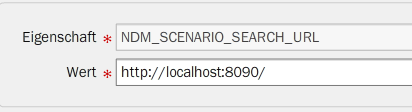
Extension für ILN-Mapping
Damit der richtige Client für den Absprung ermittelt werden kann, muss ein Mapping von ILN nach Clientname vorliegen.
Type: NDM_ILN_MAPPING
Inhalt: <eigeneILN>=<name>
Beispiel: